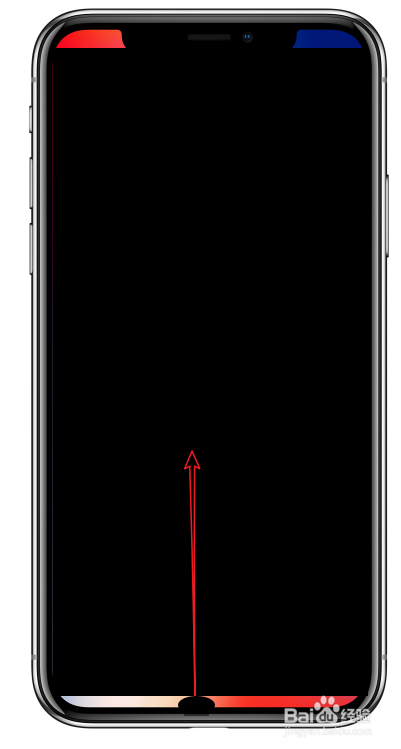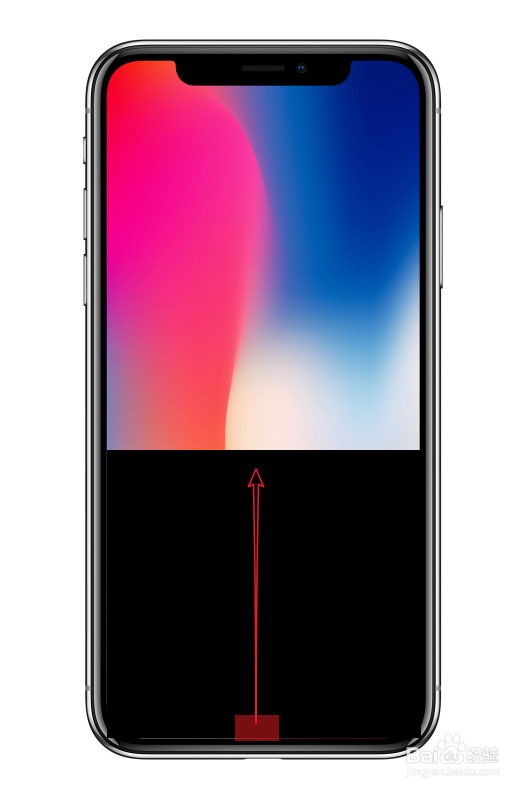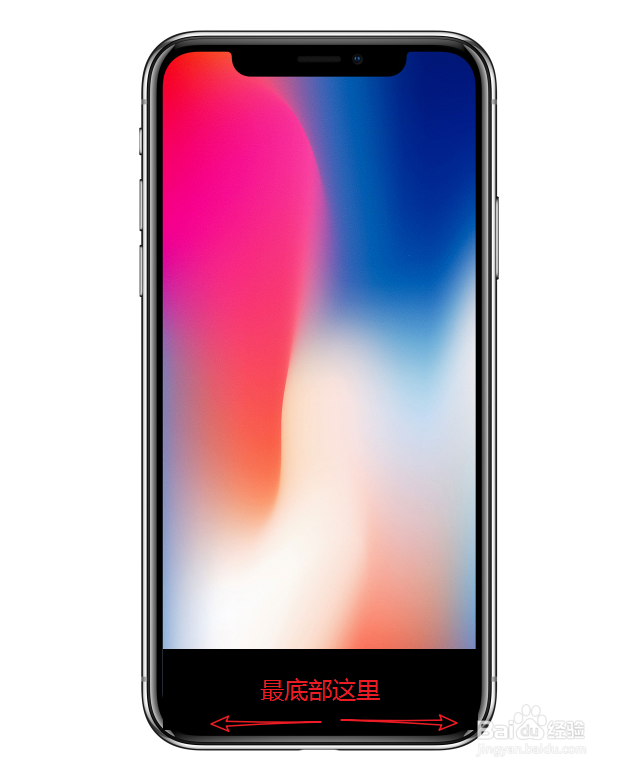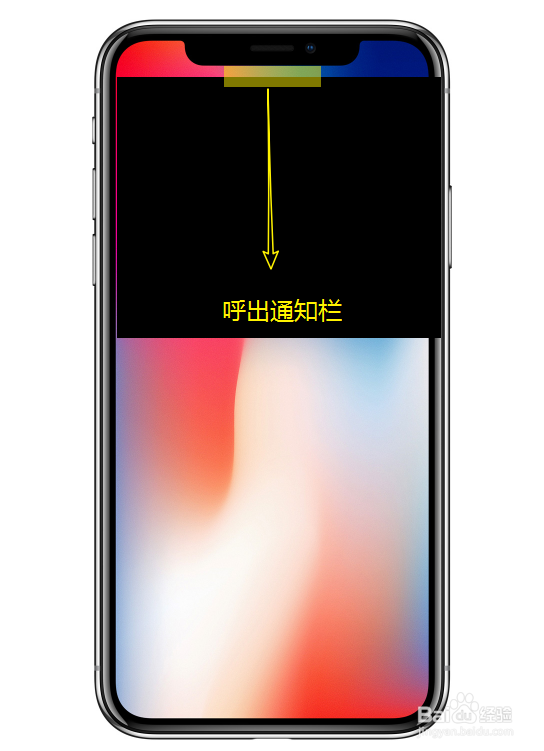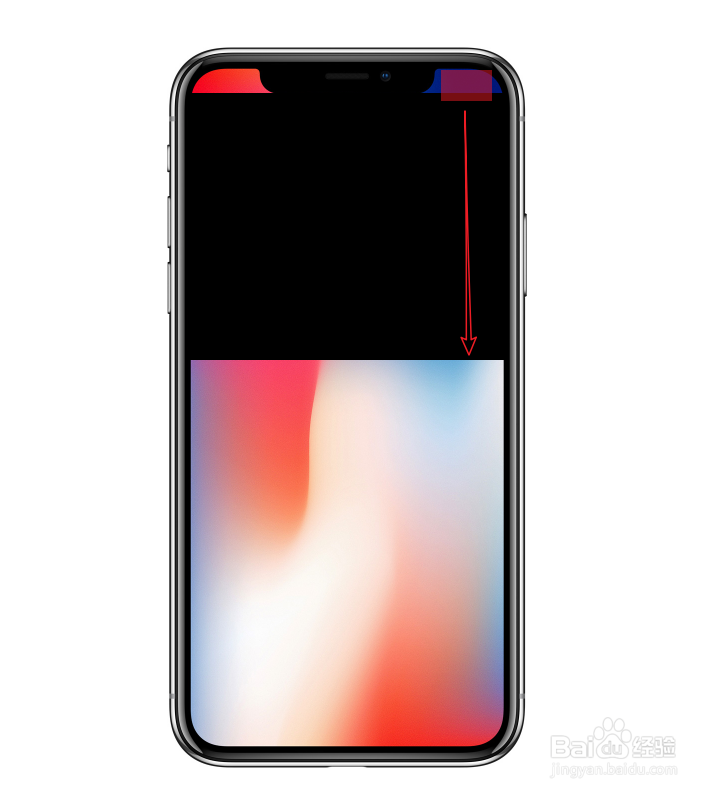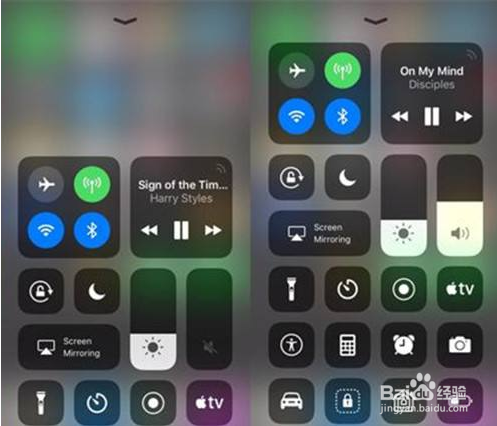iphone x 手势操作怎么用怎么截屏关机进入后台
1、返回桌面:以往都是通过home按键按返回主界面的,取消home后,需要在下图的的底部的位置用拇指往上滑动。一滑就返回主界面了。速度要稍微快一点。
2、进入多任务界面:多任务俗称后台界面,操作的逻辑是在图下面的红色方块这里,按住往上滑动到中间位置,停止,注意是停止啊。这样就进入了多任务界面。跟上面的步骤有点不同,上面的是快速松手。
3、在后台切换app应用:进入后台后,在底部箭头的位置滑动即可切换卡片,往右方向滑动切卡片。跟以往的悬空卡片有所不同。
4、进入通知栏界面:在日常需要进入通知栏查看收到的信息,则需要在下图这里刘海黄色区域下拉,就可以呼出通知栏了。需要注意的是基本上操作都是从屏幕的边缘处开始。
5、进入控制中心:如图要进入控制中心则需要在刘海右侧这里,往下滑动,或者说扫动。接着就可以完美的进入控制中心,返回主屏幕则底部边缘上滑动即可。这个需要习惯一下。
6、屏幕截图关机:在日常使用当中需要宀窜褓沙截屏那么就需要同时按住右侧的电源按键跟音量加按钮+,这样子就可以截取当前的整个屏幕图像。要进行关机操作则长按图二中的电翮堠江辰源键跟音量减-按键,接着会跳出关机的界面,点击一下关机即可。
7、打开钱包语音助手:要打开钱包则直接双击右侧的电源键即可,这个是自带的钱包。非第三方的支付软件。要激活siri则需要一直按住电源键。激活后,使用起来跟原来的没有什么区别。
声明:本网站引用、摘录或转载内容仅供网站访问者交流或参考,不代表本站立场,如存在版权或非法内容,请联系站长删除,联系邮箱:site.kefu@qq.com。
阅读量:68
阅读量:74
阅读量:31
阅读量:24
阅读量:73